Как да изтеглите софтуера за адаптер DWA-131 на D-Link
Безжичните USB адаптери ви позволяват да влизате в интернет, като се свързвате към Wi-Fi. За такива устройства трябва да инсталирате специални драйвери, които ще увеличат скоростта на приемане и предаване на данни. Освен това ще ви спести от различни грешки и възможни прекъсвания на комуникацията. В тази статия ще ви разкажем как можете да изтеглите и инсталирате софтуера за Wi-Fi адаптера D-Link DWA-131.
съдържание
Методи за изтегляне и инсталиране на драйвери за DWA-131
Следните методи ще ви позволят лесно да инсталирате софтуера за адаптера. Важно е да разберете, че всяка от тях изисква активна връзка с интернет. И ако нямате друг източник на интернет връзка, отколкото Wi-Fi адаптера, тогава ще трябва да използвате решенията, предоставени на друг лаптоп или компютър, от който можете да изтеглите софтуера. Сега нека да продължим директно към описанието на споменатите методи.
Метод 1: Сайтът на D-Link
Текущият софтуер винаги се появява първо на официалния ресурс на производителя на устройството. На тези сайтове първо трябва да търсите шофьори. Това ще направим в този случай. Вашите действия трябва да изглеждат така:
- Деактивирайте за времетраенето на инсталирането на безжични адаптери на други производители (например вграден адаптер за Wi-Fi лаптоп).
- Все още не свързваме DWA-131 адаптера.
- Сега отидете на предоставената връзка и стигнете до Официален сайт на компанията D-Link ,
- На главната страница трябва да намерите секцията "Изтегляния" . Щом го откриете, отидете в тази секция, като кликнете върху заглавието.
- На следващата страница в центъра ще видите само падащото меню. Това ще изисква да посочите префикса на продукта D-Link, за който се изискват драйвери. В това меню изберете "DWA" .
- След това ще се покаже списък с продукти с предварително избрания префикс. Търсим модела на адаптер DWA-131 в списъка и кликнете върху линията с подходящо име.
- В резултат на това ще бъдете заведени на страницата за техническа поддръжка на адаптера DWA-131 на D-Link. Сайтът е много удобен, тъй като веднага ще се озовете в секцията "Изтегляния" . Просто прелиствайте страницата малко, докато видите списък с наличните драйвери.
- Препоръчваме да изтеглите последната версия на софтуера. Имайте предвид, че не е нужно да избирате версията на операционната система, тъй като софтуерът от версия 5.02 поддържа всички операционни системи, започвайки от Windows XP и завършвайки с Windows 10. За да продължите, кликнете върху линията с името и версията на драйвера.
- Действията, описани по-горе, ще ви позволят да изтеглите на лаптопа или компютъра архив с инсталационните файлове на софтуера. Трябва да извлечете цялото съдържание на архива, след което да изпълните инсталатора. За да направите това, кликнете два пъти върху файла с име "Настройка" .
- Сега трябва да изчакате малко, докато подготовката за инсталацията приключи. Ще се покаже прозорец със съответния ред. Чакаме такъв прозорец да изчезне.
- След това се появява главният прозорец на инсталатора на D-Link. Той ще съдържа текста на поздрава. Ако е необходимо, можете да маркирате линията "Install the SoftAP" . Тази функция ви позволява да инсталирате програма, с която можете да разпространявате интернет чрез адаптер, превръщайки го във вид на маршрутизатор. За да продължите инсталацията, кликнете върху бутона "Настройка" в същия прозорец.
- Процесът на инсталиране ще започне. Ще научите за това от следващия прозорец, който се отваря. Просто чакайте инсталацията да завърши.
- Накрая ще видите прозореца, показан на екранната снимка по-долу. За да завършите инсталацията, трябва само да кликнете върху бутона "Пълна" .
- Настанява се необходимия софтуер и сега можете да свържете своя адаптер DWA-131 към вашия лаптоп или компютър чрез USB порт.
- Ако всичко върви гладко, ще видите съответната икона за безжична връзка в тавата.
- Остава само да се свържете с желаната Wi-Fi мрежа и можете да започнете да използвате Интернет.

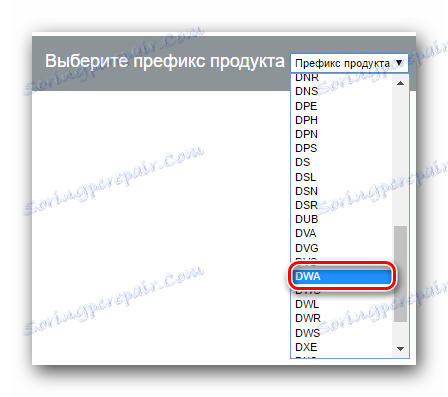
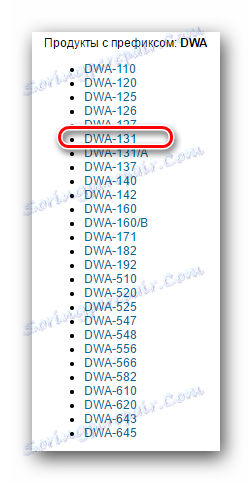
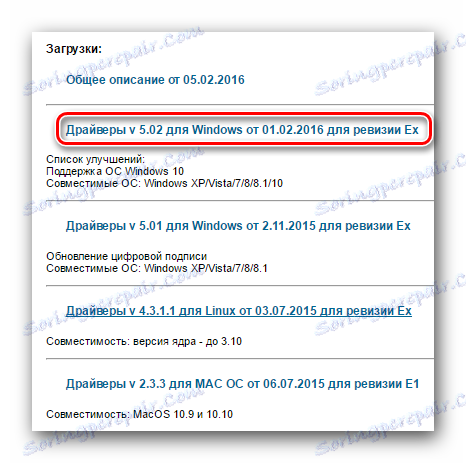

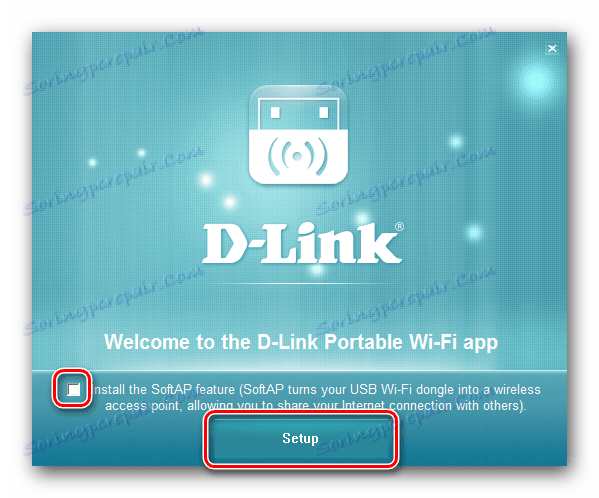
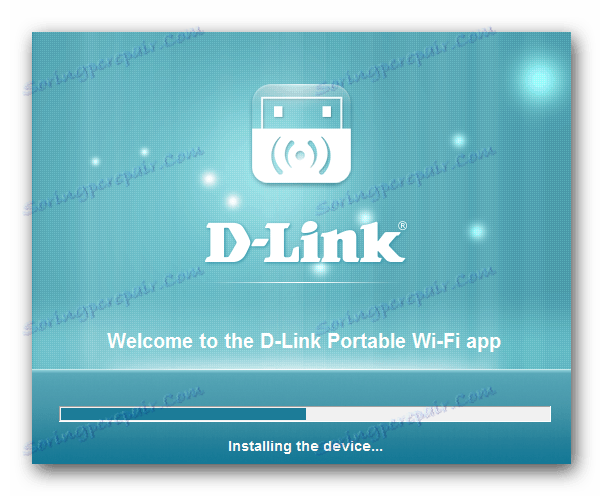
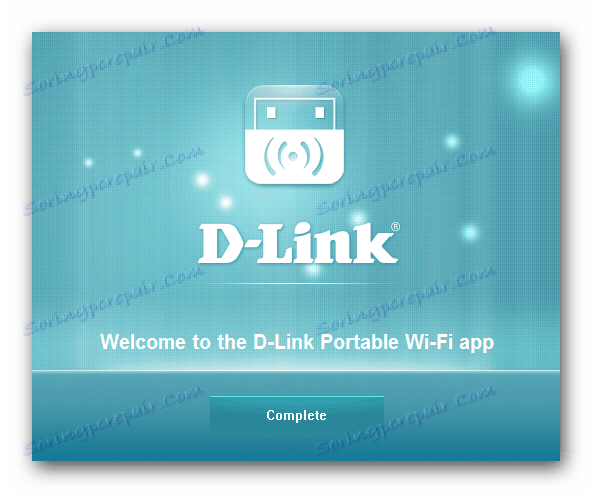

Това завършва описания метод. Надяваме се, че ще можете да избегнете различни грешки при инсталирането на софтуера.
Метод 2: Глобален софтуер за инсталиране на софтуер
Драйверите за безжичния адаптер DWA-131 могат да бъдат инсталирани и чрез специални програми. Те са представени от мнозина в интернет днес. Всички те имат един и същ принцип - те сканират вашата система, идентифицират липсващи драйвери, изтеглят инсталационните файлове за тях и инсталират софтуера. Такива програми се различават само по отношение на размера на базата данни и допълнителната функционалност. Ако втория елемент не е особено важен, тогава основата на поддържаните устройства е много важна. Поради това е по-добре да използвате софтуера, който е положително доказал себе си в това отношение.
Прочетете повече: Най-добрите програми за инсталиране на драйвери
За тези цели представители като Помощник на водача и DriverPack Solution , Ако решите да използвате втория вариант, трябва да се запознаете с нашия специален урок, който е изцяло посветен на тази програма.
Урокът: Как да актуализирате драйвера на компютъра с помощта на DriverPack Solution
Ние, например, разглеждаме процеса на търсене на софтуер, използвайки Booster Booster. Всички действия ще бъдат следните:
- Изтеглете споменатата програма. Връзката към официалната страница за изтегляне може да бъде намерена в статията, която е в горната връзка.
- Когато изтеглянето завърши, трябва да инсталирате Booster Booster на устройството, към което ще бъде свързан адаптерът.
- Когато софтуерът е инсталиран успешно, свържете безжичния адаптер към USB порта и стартирайте програмата Driver Booster.
- Веднага след стартирането на програмата ще започне процесът на проверка на вашата система. Процесът на сканиране ще се покаже в появяващия се прозорец. Очакваме този процес да приключи.
- След няколко минути ще видите резултатите от сканирането в отделен прозорец. Устройствата, за които искате да инсталирате софтуера, ще бъдат представени в списък. В този списък трябва да се появи адаптерът DWA-131 на D-Link. Трябва да поставите отметка в квадратчето до името на устройството и след това да кликнете върху противоположната страна на бутона "Актуализиране" . Освен това винаги можете да инсталирате абсолютно всички драйвери, като кликнете върху съответния бутон "Актуализиране на всички" .
- Преди инсталационния процес ще видите кратки съвети и отговори на въпроси в отделен прозорец. Ние ги изучаваме и щракнете върху бутона "OK", за да продължите.
- Сега ще започне процесът на инсталиране на драйвери за едно или повече устройства, избрани по-рано. Необходимо е само да се изчака завършването на тази операция.
- Накрая ще видите съобщението за края на актуализацията / инсталацията. Препоръчваме ви да рестартирате системата веднага след това. Достатъчно е да кликнете върху червения бутон с подходящо име в последния прозорец.
- След като рестартираме системата, проверяваме дали съответната безжична икона в тавата се появи. Ако отговорът е "да", изберете желаната Wi-Fi мрежа и се свържете с интернет. Ако откриете или инсталирате софтуера по подобен начин, по някаква причина няма да се опитате да използвате първия метод от тази статия.

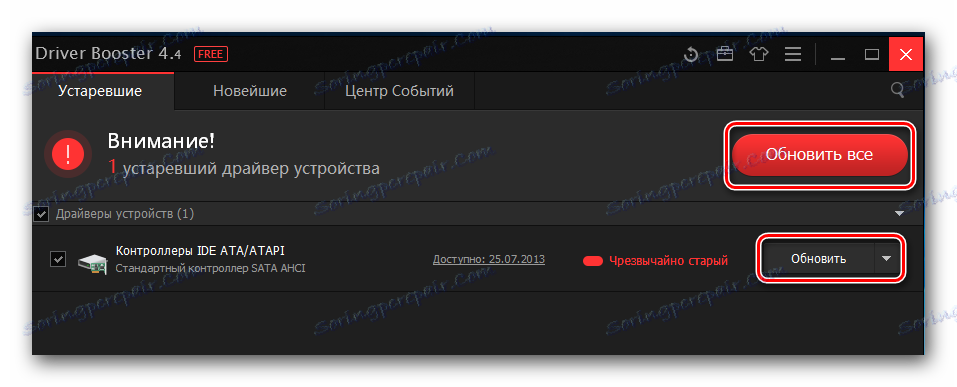
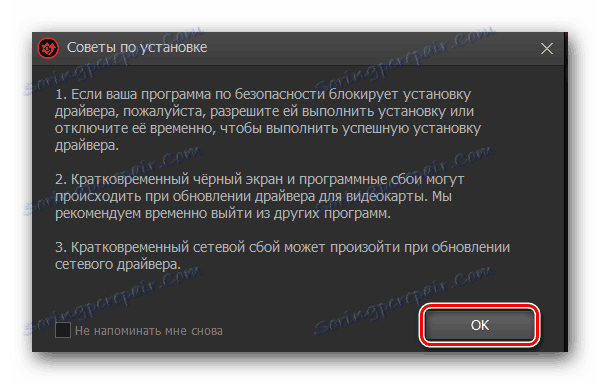
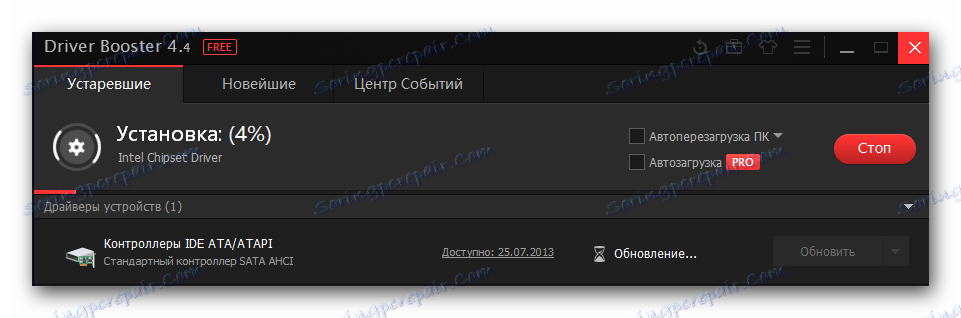
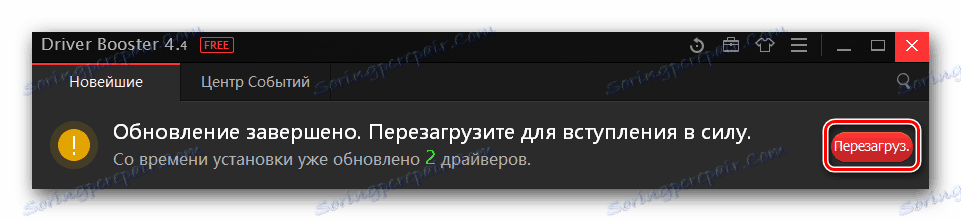
Метод 3: Намерете драйвера по ID
Този метод е посветен на отделен урок, в който са описани подробно всички действия. Накратко, първо трябва да знаете идентификационния номер на безжичния адаптер. За да улесним този процес, ние незабавно публикуваме стойността на идентификатора, която се отнася до DWA-131.
USBVID_3312&PID_2001
След това трябва да копирате тази стойност и да я поставите на специализирана онлайн услуга. Подобни услуги търсят драйвери по идентификационния номер на самото устройство. Това е много удобно, защото всяко оборудване има свой собствен уникален идентификатор. Списък на подобни онлайн услуги, които ще намерите и в урока - връзка, на която тръгваме по-долу. Когато се намери желаният софтуер, ще трябва само да го изтеглите на вашия лаптоп или компютър и да го инсталирате. Процесът на инсталиране в този случай ще бъде идентичен с този, описан в първия метод. По-подробна информация ще намерите в урока, споменат по-рано.
Урокът: Търсене в драйвери по ID на хардуера
Метод 4: Стандартен инструмент за Windows
Понякога системата не може веднага да разпознае свързаното устройство. В този случай можете да го натиснете към него. За да направите това, достатъчно е да използвате описания метод. Разбира се, има своите недостатъци, но също така не си заслужава да го подценяваме. Ето какво трябва да направите:
- Свържете адаптера към USB порта.
- Стартирайте програмата "Device Manager" . Има няколко възможности за това. Можете например да натиснете бутоните "Win" + "R" едновременно. Това отваря прозореца на "Run" . В отворения прозорец въведете стойността
devmgmt.mscиdevmgmt.msc"Enter" на клавиатурата.
Други методи за извикване на прозореца "Device Manager" се намират в нашата отделна статия. - Търсите неидентифицирано устройство в списъка. Табулите с такива устройства ще бъдат отворени незабавно, така че няма да се налага да търсите дълго.
- На необходимото оборудване кликнете върху десния бутон на мишката. В резултат се появява изскачащо меню, в което трябва да изберете елемента "Актуализиране на драйвери" .
- Следващата стъпка е да изберете един от двата вида софтуерно търсене. Препоръчваме Ви да използвате "Автоматично търсене" , защото в този случай системата ще се опита да намери самият драйвер за определено оборудване.
- Когато кликнете върху съответния ред, ще започне търсенето на софтуер. Ако системата може да намери драйвера, тя автоматично ще ги инсталира там и след това.
- Имайте предвид, че не винаги е възможно да намерите софтуер по този начин. Това е особен недостатък на този метод, който споменахме по-рано. Във всеки случай, в самия край, ще видите прозорец, в който ще се покаже резултатът от операцията. Ако всичко върви добре, просто затворете прозореца и се свържете с Wi-Fi. В противен случай препоръчваме да използвате друг метод, описан по-рано.
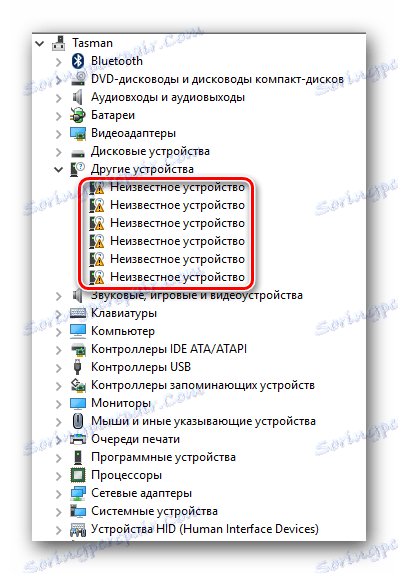
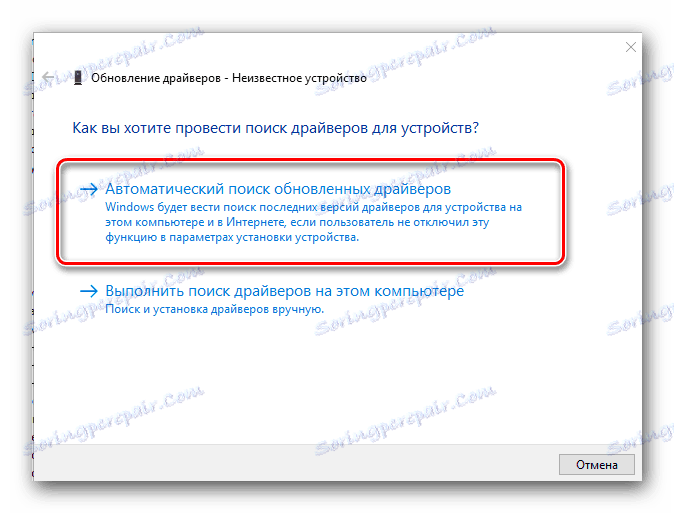
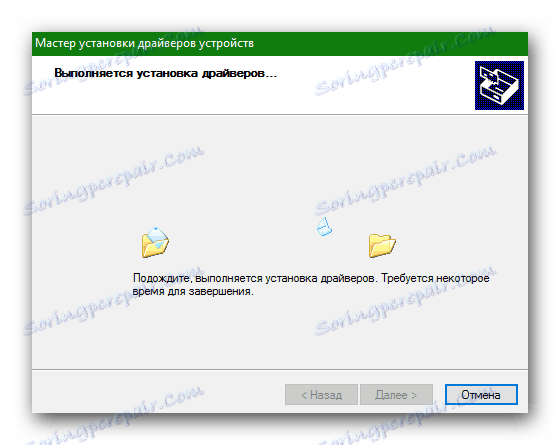
Описахме ви всички начини, по които можете да инсталирате драйвери за безжичния USB адаптер D-Link DWA-131. Не забравяйте, че за да използвате някоя от тях, ще имате нужда от интернет. Ето защо Ви препоръчваме винаги да съхранявате необходимите драйвери на външни устройства, за да не бъдете в неприятно положение.
